iOS 15'te artık hayatınızı kolaylaştırmak için notlarda ve hatırlatıcılarda etiketler var.
Eskiden önemli şeyleri not aldığımız günlüklerimiz ve not defterlerimiz vardı. Bu küçük defterlerde, o uçup giden fikirlerden önemli tarihlere ve randevulara kadar her şey vardı.
Ancak çoğumuz uzun zamandır bu defterleri telefonlarımızdaki uygulamalar lehine bıraktık. Hem de oldukça doğru! iPhone'larımızdaki Notlar ve Hatırlatıcılar uygulamaları, cihaza ilk girişlerinden bu yana çok yol kat etti. Şimdi iOS 15 ile her zamankinden daha sofistike hale geldiler.
iOS 15, hem Notes hem de Reminders uygulamalarında etiketler kullanıma sundu. Etiketlerin kullanımı ile notlarınızı ve hatırlatıcılarınızı çok daha doğal bir şekilde yönetebilir ve filtreleyebilirsiniz. Halihazırda telefonlarımızda bu kadar çok uygulamada hashtag kullandığımızı düşünürsek, Notlar ve Hatırlatıcılar uygulamalarında bunlara alışmak bizim için herhangi bir çaba bile gerektirmez. Bir kütüğü kapatmak kadar kolay olacak. İşte iOS 15'teki bu en yeni ekleme hakkında her şey.
Notes'ta Etiketleri Kullanma
Etiketler, notlarınızı kategorilere ayırmanın hızlı bir yoludur. Notun herhangi bir yerine, hatta başlıkta bile bir etiket ekleyebilir veya tek bir notta birden çok etiket ekleyebilirsiniz. Etiketleri ayrıca, birden çok klasördeki notları düzenlemek ve filtrelemek için mevcut klasörlerinizle birlikte kullanabilirsiniz.

Nota Etiket Ekleme
Bir nota etiket eklemek için # yazıp etiketi takip etmeniz yeterlidir. Ardından, etiketten sonra bir boşluk ekleyin. Notlar uygulamasının klasik sarı rengi olacak. Etiketi notun başlığına, başına, ortasına veya sonuna ekleyebilirsiniz - neredeyse istediğiniz her yere. Etiket, içinde boşluk olmayan sürekli bir kelime olmalıdır. Ancak etiketleri daha uzun yapmak için alt çizgi (_) ve kısa çizgi (-) kullanabilirsiniz.

Notlarda zaten herhangi bir etiketiniz varsa, bunlar klavyenin üstündeki öneriler menüsünde görünür. Önerilerden bir etiket de seçebilirsiniz. Etiketleri bir nota Apple Pencil'ınızdan çizim olarak da ekleyebilirsiniz. Notta Apple Pencil ile # ve etiket adını çizmeniz yeterlidir. Bir not birden fazla kategoriye aitse, notu takip etmek için birden çok etiket de ekleyebilirsiniz.
Nota eklediğiniz tüm etiketler, Notes'taki klasörler listenizin altındaki Etiketler Tarayıcısında otomatik olarak görünür. Ancak yalnızca "iCloud" veya "iPhone'umda" klasörlerindeki Notes'a eklediğiniz etiketler etiket olarak çalışır. Notes'unuzda Google veya Yahoo gibi hesaplar için başka klasörleriniz varsa, bunlara etiket eklemek işe yaramaz. Yani, Etiketler Tarayıcısında görünmezler.
Not: Kilitli bir nota etiket ekleyemez veya etiketi olan bir notu kilitleyemezsiniz.
Birden Fazla Nota Etiket Ekleme
Mevcut notlardan herhangi birini düzenlemek istiyorsanız, tek seferde birden fazla nota etiket ekleyebilirsiniz. Notlarınızın bulunduğu klasöre gidin ve ekranın sağ üst köşesindeki "Daha Fazla" düğmesine (üç noktalı menü) dokunun.

Ardından, görünen seçeneklerden 'Notları Seç'e dokunun.

Etiketlere dokunarak eklemek istediğiniz notları seçin. Ardından, ekranın altındaki 'Etiketler' seçeneğine dokunun.

Mevcut etiketleriniz görünecektir. Notlara eklemek için bir veya daha fazla etikete dokunun. Birden çok nota etiket eklerken yeni bir etiket oluşturamazsınız.

Notların zaten bir etiketi varsa, buradan da seçimini kaldırabilirsiniz. Ardından, ekranın sağ üst köşesindeki 'Bitti'ye dokunun.

Notları Bulmak için Etiketleri Kullanma
Nota etiket eklemenin tüm amacı, onu kolayca bulabilmenizdir. Bir etiketi kullanarak bir notu görüntülemek için Etiketler Tarayıcısına gidin. Etiketler tarayıcısının kendisini görüntülemek için Notes uygulamasında Klasörler listesine gidin. Bir klasördeyseniz, ekranın sol üst köşesindeki "Klasör" seçeneğine dokunun.

Ardından aşağı kaydırın ve Etiketler tarayıcısını göreceksiniz. Herhangi bir etiketi olan notları görmek için "Tüm Etiketler"e dokunun.

Belirli bir etikete sahip bir not bulmak için, o etikete dokunun ve o belirli etikete sahip tüm notlar açılacaktır.

Bu etiketlerden bir, iki veya daha fazlasını içeren bir not arıyorsanız, aramayı daraltmak için iki veya daha fazla etiket de seçebilirsiniz. Etiketler tarayıcısından, notunuzda bulunan etiketlerden herhangi birine dokunun. Bu etikete sahip tüm notlar görünecektir. Ekranda ayrıca tüm etiketleriniz en üstte olacaktır. Birden fazla etiket seçmek için oradan bir veya daha fazla etikete dokunun. Halihazırda seçili olan tüm etiketleri içeren bir not varsa, ekranınızda görünecektir.

Ayrıca benzer şekilde etiketin seçimini kaldırabilir ve mevcut olanlardan başka bir etiket seçebilirsiniz.
Notlarınızdan Etiketleri Kaldırma
Notunuzdan bir etiketi kaldırmak için tek yapmanız gereken onu silmek. Etiketler tarayıcısından bir etiketi silmek için, o etiketi içeren tüm notlardan silmeniz gerekir. Yalnızca etiket tarayıcısında görünen etiketler, notlarda kullanılanlardır. Bu nedenle, notlardan silin ve etiketler tarayıcısından silinecektir. Ancak bunu yapmanın tek yolu, etiketi notlardan birer birer manuel olarak silmek.
Etiketler tarayıcısından silmek istediğiniz etikete dokunun. Ardından, her nota gidin ve bu notlardan etiketi silin.
Notes'ta Akıllı Klasörleri Kullanma
Etiketlerin yanı sıra iOS 15, Akıllı Klasörleri de tanıttı. Akıllı Klasörler, etiketler üzerine kuruludur. Tüm notlarınızı aynı etiketle veya birden fazla aynı etiketle tek bir yerde sınıflandırmanıza izin verir, böylece onlara hızlı bir şekilde başvurabilirsiniz. Notları, özellikle sık başvurduğunuz etiketler temelinde önceden filtrelemenin harika bir yoludur. Akıllı Klasörleri kullanırken notlarınız, içinde oluşturduğunuz orijinal klasörlerde de kalır.
Sıfırdan yeni akıllı klasörler oluşturabilir veya mevcut klasörleri akıllı klasörlere dönüştürebilirsiniz.
Yeni Akıllı Klasör Oluşturma
Notes'ta Klasörler ekranına gidin. Ardından, sol alt köşedeki 'Yeni Klasör' düğmesine dokunun.

Ardından, klasörü oluşturmak için "iCloud" veya "iPhone'umda" arasından bir hesap seçin.

Ardından, görünen seçeneklerden 'Yeni Akıllı Klasör'e dokunun.

Klasörün adını girin, mevcut olanlardan bir veya daha fazla etiket seçin veya 'Yeni Etiket Oluştur' metin kutusuna etiket adını girerek yeni etiketler oluşturun. Klasörü oluşturmak için 'Bitti'ye dokunun.

Akıllı Klasör, klasör listesinde görünecek, ancak geleneksel klasör simgesi yerine yanında bir dişli simgesi olacak.

Etiketler tarayıcısından da yeni bir akıllı klasör oluşturabilirsiniz. Etiketler tarayıcısında istenen bir veya daha fazla etiket seçildiğinde, sağ üst köşedeki "Daha Fazla" düğmesine (üç noktalı menü) dokunun.

Ardından, ekranın alt kısmında görünen seçeneklerden 'Akıllı Klasör Oluştur' seçeneğini seçin.

Akıllı klasörün adını girin ve 'Kaydet'e dokunun.

Bu özel etiketlerle oluşturduğunuz yeni notlar otomatik olarak Akıllı klasörde görünecektir. Ancak bir akıllı klasörün içinden yeni bir not oluşturursanız, otomatik olarak o akıllı klasörün etiketlerine sahip olmaz. Etiketleri kendiniz oluşturmanız gerekecek.
Mevcut bir klasörü Akıllı Klasöre dönüştürün
Mevcut klasörlerinizden herhangi birini bir akıllı klasöre dönüştürebilirsiniz. Mevcut bir klasörü dönüştürdüğünüzde, o klasördeki tüm notlar Akıllı Klasör ile birlikte 'Notlar' klasörüne taşınır. Orijinal klasörün varlığı sona erecektir.
Bu klasördeki notlar, akıllı klasörün adıyla etiketlenecektir.
Not: Paylaşılan klasörleri, alt klasörleri olan veya kilitli notlar içeren bir klasörü dönüştüremezsiniz.
Dönüştürmek istediğiniz klasörü açın. Ardından, sağ üst köşedeki "Daha Fazla" düğmesine (üç noktalı menü) dokunun.

Ardından, 'Akıllı Klasöre Dönüştür'ü seçin.

Ekranınızda, etiketin tüm notlara ekleneceğine dair bir istem belirecektir. Devam etmek için 'Dönüştür'e dokunun.

Klasör, etiket olarak orijinal klasör adıyla akıllı klasöre dönüştürülecektir ve bu işlemi geri alamazsınız.
Hatırlatıcılarda Etiketleri Kullanma
iOS 15, Notes'taki etiketlere benzer şekilde çalışan hatırlatıcılarda etiketleri kullanmanıza da olanak tanır. Bu etiketleri kullanarak hatırlatıcılarınızı hızlı bir şekilde sıralayabilir ve düzenleyebilirsiniz. Ayak işleri, alışveriş listeleri ve hemen hemen her şey için etiketleriniz olabilir.
Notlardaki etiketler gibi, hatırlatıcılardaki etiketler de yalnızca boşluk içermeyen tek kelimeler olabilir, ancak kısa çizgi (-) ve alt çizgi (_) ekleyebilirsiniz.
Hatırlatıcılarda Etiketler Oluşturma
Hatırlatıcıların etiket oluşturmanın daha basit bir yolu vardır. Bir hatırlatıcının sahip olduğu diğer alanlar (tarih, saat vb.) gibi, etiketler için de bir alan vardır.
Not: Hatırlatıcılar için yalnızca iCloud hesabında etiket oluşturabilirsiniz, diğer hesaplarınızda oluşturamazsınız.
Bir hatırlatıcı oluştururken veya düzenlerken, hızlı araç çubuğundan veya ayrıntılar menüsünden bir etiket oluşturabilirsiniz.
Hızlı araç çubuğundan bir etiket oluşturmak için hızlı araç çubuğundaki # simgesine dokunun.

Ardından, etiket adını yazın. Etiket için anahtar kelimeyi yazarken, notlar uygulamasındaki etiketler de dahil olmak üzere klavyenin yukarısındaki öneriler menüsünde öneriler görünür. Kullanmak için önerilerden etikete dokunun.

Birden çok etiket girmek için geçerli etiketten sonra boşluk girin ve ikinci etiket adını yazın.

Ayrıntılar menüsünden etiket girmek için hatırlatıcının sağ köşesindeki "i" simgesine dokunun.

Ardından, "Etiketler" seçeneğine gidin.

Hatırlatıcılar uygulamalarındaki mevcut etiketleriniz görünecektir. Kullanmak istediklerinize dokunun. Veya "Yeni Etiket Ekle" metin kutusuna yeni etiketler yazın. Ardından, sağ üst köşedeki 'Bitti'ye dokunun.

Uç: Ayrıca, etiket için anahtar kelime ve ardından # sembolünü girerek doğrudan Hatırlatıcının adında etiketler oluşturabilirsiniz.

Birden Fazla Hatırlatıcıya Etiket Ekleme
Ayrıca aynı anda birden fazla mevcut hatırlatıcıya etiket ekleyebilirsiniz. Hatırlatıcı listesine gidin ve sağ üst köşedeki "Daha Fazla" düğmesine (üç noktalı menü) dokunun.

Ardından, 'Hatırlatıcıları Seç' seçeneğine dokunun.

Etiketleri eklemek istediğiniz hatırlatıcıyı seçin. Ekranın sağ alt köşesindeki "Diğer işlemler" düğmesine (üç noktalı menü) dokunun.

Görünen menüden 'Etiket Ekle'yi seçin.

Mevcut etiketlerden birini veya birkaçını seçin veya 'Yeni Etiket Ekle' metin kutusundan yeni bir etiket oluşturun ve 'Uygula' düğmesine dokunun.

Hatırlatıcıları Bulmak için Etiketleri Kullanma
Hatırlatıcılara etiket eklediğinize göre, artık bunları kullanma zamanı. Bunları eklemenin tüm amacı budur: bunları filtreleyip hatırlatıcılarınızı bulmak için kullanmak.
Hatırlatıcılar uygulamasının ana sayfasına gidin ve en alta gidin. Orada etiket tarayıcısını göreceksiniz. Hatırlatıcılarınıza eklediğiniz tüm etiketlere sahip olacaktır. O etikete sahip tüm hatırlatıcıları açmak için bir etikete dokunun.

Birden fazla etiket içeren bir hatırlatıcı arıyorsanız, ek etiketlere dokunun ve etiket listesi, seçili tüm etiketleri içerenlerle eşleşecek şekilde filtrelenecektir.
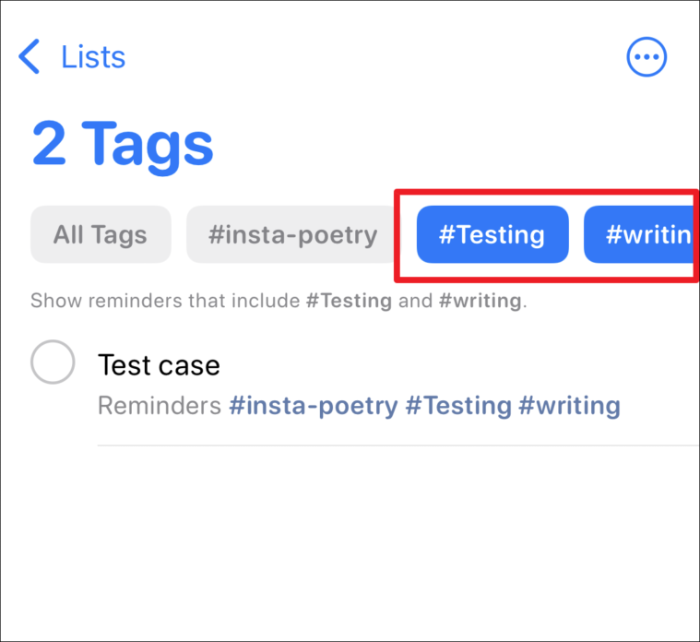
Tamamlanmış hatırlatıcıları gösterme seçeneği açık değilse, aradığınız etikete sahip tamamlanmış hatırlatıcılar görünmez.
Etiketleri Silme
Bir hatırlatıcıdan bir etiketi silmek için hatırlatıcıya gidin ve etikete dokunun. Ardından klavyenizdeki sil düğmesine dokunun.
Etiketler tarayıcısından bir etiketi silmek için tek yol, onu tüm hatırlatıcılarınızdan silmektir. Ve tüm hatırlatıcılardan bir etiketi silmenin tek yolu, onu tek tek manuel olarak silmektir. Etiket, tüm hatırlatıcılarınızda mevcut olsa bile, etiket tarayıcısında görünecektir. Etiket tarayıcısından kaldırmak için etiketi olan hatırlatıcıları da silebilirsiniz.
Etiketler, iOS 15'teki Notlar ve Hatırlatıcılar uygulamalarına yeni ve harika bir eklemedir. Bunlar, hayatlarını düzenli tutmak için bu uygulamaları sıklıkla kullanan ileri düzey kullanıcılar için güçlü bir özelliktir.
